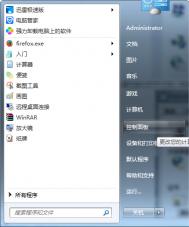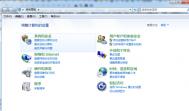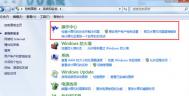Win7系统如何关闭自动保存网页密码功能保护隐私安全
1、系统的桌面上点击开始菜单,然后控制面板的界面;

2、在控制面板里面,找到网络和Internet和Internet选项;

3、Internet属性窗口打开之后,将其切换至内容选项,接着在自动完成的地方点击设置;

4、系统会窗口弹出,自动完成设置窗口里面直接把在保存密码之前询问我取消勾选,需要设置保存密码的时候它会提示你的,到时候再打勾。

图老师小编建议为保护隐私安全还是手动输入账号密码,别贪图一时的方便导致资料泄露。
win7重装后运行变慢如何处理
1、虽说电脑已经普及,但是电脑系统却不普及,相信大部分用户都是装的都不是正版的微软系统,那么就很有可能是电脑系统里绑定了部分软件或者服务 造成的,这些软件和服务虽说可以卸载,但还是给电脑运行造成了一定影响,因此图老师小编建议大家要装系统也最好装的是纯净版。
2、第二个原因就是重装win7系统后,有m.tulaoshi.com可能因为系统的设置错误造成了电脑运行变慢。特别是电脑的虚拟内存设置,win7用户在重装系统之后,最好先查看一下虚拟内存为多少,操作方法为进入计算机-属性-高级系统设置-性能设置-高级选项卡-虚拟内存-更改-选择要设置的驱动器c盘,然后设置为根据需要自定义选择大小即可。设置好之后系统会根据现在电脑的情况自动对虚拟内存的需求进行调节。

3、还有一个原因就是电脑本身配置已经OUT了,这时候你装了最新的win7系统,带来的大量的更新内容,会让你的电脑承受不了,因此在重装系统的时候一定要检查下自己电脑是否满足win7系统过的需求,若无法满足则强行安装则会让电脑变得更卡。
win8系统改win7系统的方法
不少电脑用户升级到win8系统之后,发现使用起来很不习惯,那么该怎么办呢?其实,很简单,就把win8系统改win7系统就不就完事了吗?虽然这个想法是正确的,但是要实施起来也是比较难的,尤其是对一些电脑图老师小编来说,因此,今天图老师小编就给大家分享一下关于win8系统改win7系统的方法,一起来看看吧!

win7系统桌面
一、首先要先下载win7 iso镜像;
二、制作U盘;
准备8G或以上的U盘,下载大白菜。
利用大白菜工具制作U盘(这个步骤so easy,就不废话了)
(本文来源于图老师网站,更多请访问http://m.tulaoshi.com)三:重启win8,找到BIOS(重点);
废话:
发现好多同学在这里就卡住了,重启时候无论是delete、还是F2、F10、F8等等键,一顿狂按,但就是不起作用。。。期待的BIOS没有出现,该死的win8欢迎界面出来了。。。
解决方法:
1. 正常启动win8
2. 完全开机后按组合键win+i
3. 这时右侧出现一个选项列表(从来没用过win8,表示不知道这是神马东东)
4. 点击更改电脑设置,此时会跳转到电脑设置页
5. 在电脑设置页依次点击常规--》高级启动--》重新启动
6.重启后,会转到选择一个选项界面
7. 然后依次选择疑难解答--》高级选项--》UEIF固件设置
8. 这时开始重启,自动进入BIOS界面。
四、设置U盘启动;
废话:
UEFI BIOS 支持两种引导模式:Legacy BIOS 引导模式和 UEFI 引导模式。某些设备和操作系统尚不支持基于 UEFI 的BIOS,因此只能从 Legacy BIOS引导模式引导。根据您的情况,您可能必须指定要使用的 UEFI BIOS 引导模式:Legacy BIOS 引导模式或UEFI 引导模式。选择 Legacy BIOS 引导模式可允许 HBA和 Express Module 设备使用选项 ROM。选择 UEFI 引导模式可使用UEFI 驱动程序。
解决方法:
1. 在BIOS中,选择Security
2. 在Security下选择Secure Boot,并将其状态改为Disabled(注:此步骤直接影响第4步是否可操作)
(本文来源于图老师网站,更多请访问http://m.tulaoshi.com)3. 按ESC键返回上一级,找到Startup
4. 在Startup下选择UEFI/Legacy Boot,并将其状态改为Legacy Only
5. 同样在Startup下选择Boot,然后按照提示,将USBHDD调到第一位(优先U盘启动,如果仍然不行,将其他所有USB打头的都调到前边)
6. 按F10键,保存退出重启(此时保证做好的U盘已经插入了。。。对,插入。。。)
五:深度格式化磁盘,修改分区表类型(注:此步骤比较危险,请先备份好重要文件(爱情动作片等等),如有失误概不负责)
废话:
当进入到要选择安装到某一个盘时,由于磁盘的类型不同,会提示:选中的磁盘采用GPT分区形式无法安装系统。这时需要重新设置分区形式(格式化是解决不了问题的)
解决方法:
1. 按shift+F10组合键,进入DOS命令行
2. 输入diskpart 回车--对分区操作
3. 输入select disk 0 回车--选择要操作的磁盘
4. 输入clean 回车--深度格式化磁盘
5. 输入 convert MBR 回车 -- 将磁盘转换为MBR分区形式。
6. 退出DOS并刷新
六:接下来应该就so easy了!不用再说了吧。。。静听凯旋之音!
很多win8系统如果要换回其他系统的话,也是可以按照上面教程来操作的。当你了解了一些系统安装过程,那么你也可以很熟Tulaoshi.com悉去实行这个操作。
如何解决win7系统安装office出现的错误代码1719
首先,按下键盘上的win键打开运行窗口,然后在运行中输入命令services.msc,这样就可以打开电脑的服务功能窗口了。输入Service.msc。

其次,我们在服务窗口的服务选项中找到windows installer服务,然后右键点击设置,并将服务状态改为启动,然后确定即可。

最后,在电脑中找到CMD文件,路径为:C:WindowsSystem32。在找到CMD文件之后右键点 击,以管理员身份运行,然后在跳出来的窗口中输入regsvr32 msi.dll,按回车确定。这个时候会出现DllRegisterServer在msi.dll已成功的提示,这样我们就顺利解决了win7系统安装 office的问题。


win7电脑无法访问小米路由硬盘怎么办?
小米绝对是现在电子产品中的一个大牌了,当然,小米并不仅仅只有大家熟悉的手机产品,还有充电宝,还有小米盒子,还有咱们马上要说到的小米路由硬盘,虽说小迷路由硬盘的知名度不算很高,但是还是蛮多用户在使用的,图老师小编今天就针对大家说到的,在使用的时候遭遇win7 32位系统无法访问的情况来说明一下,还在疑惑的朋友,不妨仔细看看!
1.首先,咱们将界面返回到桌面位置,然后找到桌面的计算机图标并右键点击,选择管理。
2.在打开的计算机管理界面中,咱们在左侧菜单中找到系统工具-设备管理器,这样,就可以再右侧的窗口中找到网络适配器这一项了。咱们点击网络适配器前面的小三角形图标,展开它。

3.接下来,将鼠标移动到窗口上方的任务栏中,找到并点击查看,然后将下滑菜单中出现的显示隐藏的设备勾选上,原本的菜单中就会多出许多选项。

4.咱们在右侧窗口的列表中找到带有#号加数字结尾的设备,例如图老师小编这里出现的Microsoft ISATAP Adapter #2tuLaoShi.com,咱们鼠标右键点击该项,将他卸载掉即可。
完成上述操作,重启计算机,再次使用小米路由硬盘,就发现可以使用啦!